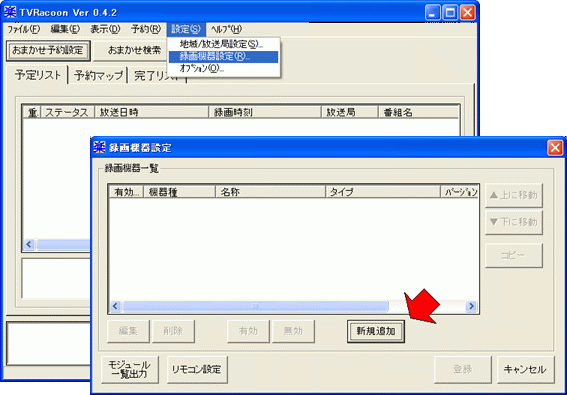
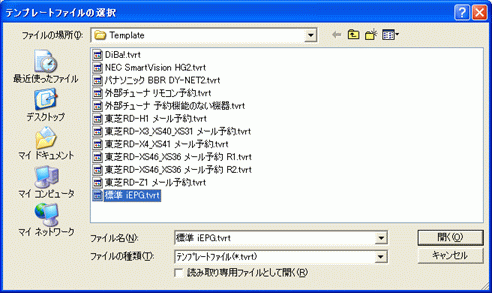
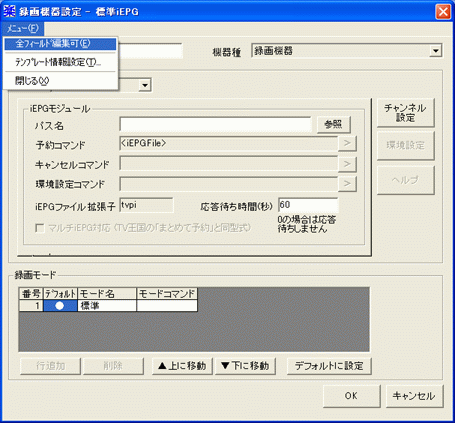
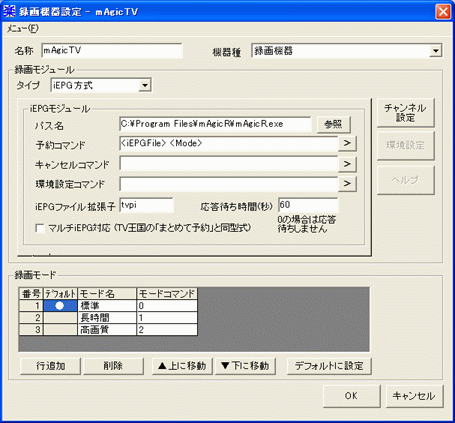
| ソフト名 | mAgic Reserve |
|---|---|
| 著作権者 | 木野田和正 |
| 対応機種 | mAgicTV5 動作機種 |
| 対応OS | Windows 2000 / XP |
| 動作確認 | mAgicTV Ver 5.20 (GV-MVP/GXW、SOTO-LT 及び GV-MVP/TZ を接続して動作確認) |
| 転載 | 不可 |
| 種類 | フリーソフト |
| モードコマンド | モードコマンド |
|---|---|
| 1桁目 | 画質 |
| 2桁目 | 音声多重 |
| 3桁目 | プロテクトON/OFF |
| 4桁目 | GVEncorder ON/OFF |
| 画質 | コマンド |
|---|---|
| 標準 | 0 |
| 長時間 | 1 |
| 高画質 | 2 |
| 画質 | コマンド |
|---|---|
| 標準 | 3 |
| 長時間 | 1 |
| 高画質 | 2 |
| 画質 | コマンド |
|---|---|
| 標準 | 4 |
| 長時間 | 1 |
| 高画質 | 2 |
| 音声多重 | コマンド |
|---|---|
| 主音声 | 0 |
| 副音声 | 1 |
| 主+副音声 | 2 |
| プロテクト | コマンド |
|---|---|
| OFF | 0 |
| ON | 1 |
| プロテクト | コマンド |
|---|---|
| ON | 0 |
| OFF | 1 |
| GVEncorder | コマンド |
|---|---|
| ON | 0 |
| OFF | 1 |
| 数字 | エラー内容 |
|---|---|
| 1 | 手動で録画設定を行っている場合など、すでに予約画面が表示されており、 mAgic Reserve が自動予約できない状態にある |
| 2 | |
| 3 |
何らかの原因で、mAgic Reserve が自動予約できない状態にある なお、「ADAMS EPG+(番組表)」の自動ダウンロード時刻とmAgic Reserveの自動実行時刻が重なる場合、 このエラーが多発する模様です |
| 3a | |
| 3b | |
| 3c | |
| 4 | 予約時間が重複している |
| 4a | |
| 4b |
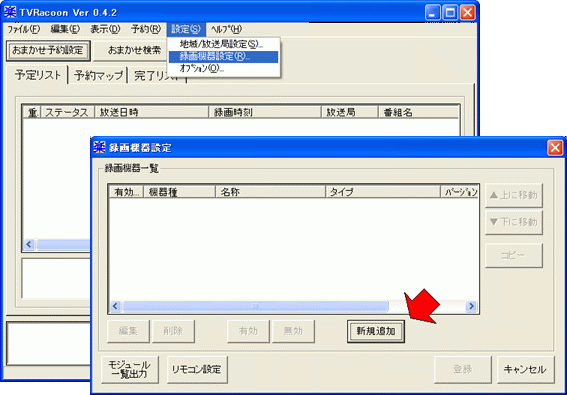
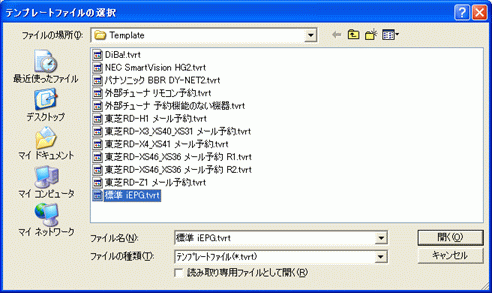
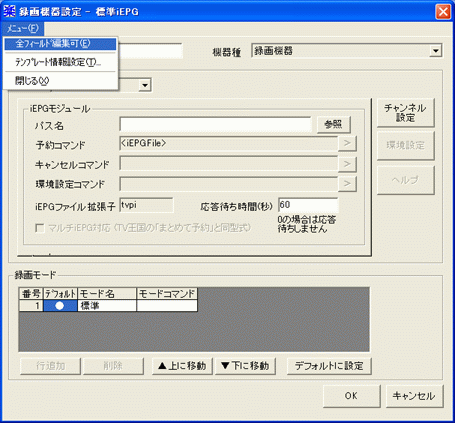
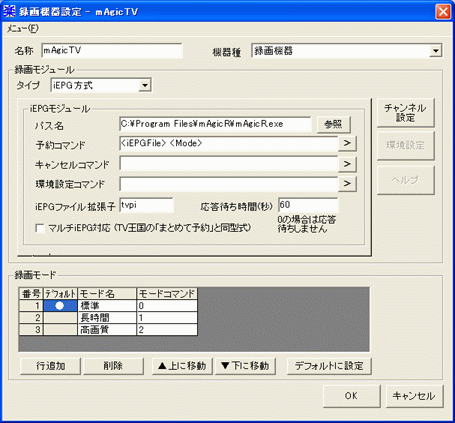
| ※ |
mAgicTV5 は複数台同時使用可能なので録画機器設定を複数台分作成することで、複数台のおまかせ同時録画予約が可能となります。 また、GV-MVP/GXW で同時録画設定が可能であることを確認しています。 |